欢迎您访问我爱IT技术网,今天小编为你分享的电脑教程是:【小编教你虚拟机怎么用?】,下面是详细的分享!
小编教你虚拟机怎么用?
很多人为了学习如何给电脑重装系统、分区,学习使用Ghost一键还原,再或者是为了测试某个软件,这时候就会使用到虚拟机。虚拟机是个软件程序,安装这个程序就可以给电脑创建虚拟机。这样我们就可以在虚拟机上进行重装系统、分区等一系列操作,即使操作失误,也不会影响到电脑系统的使用。
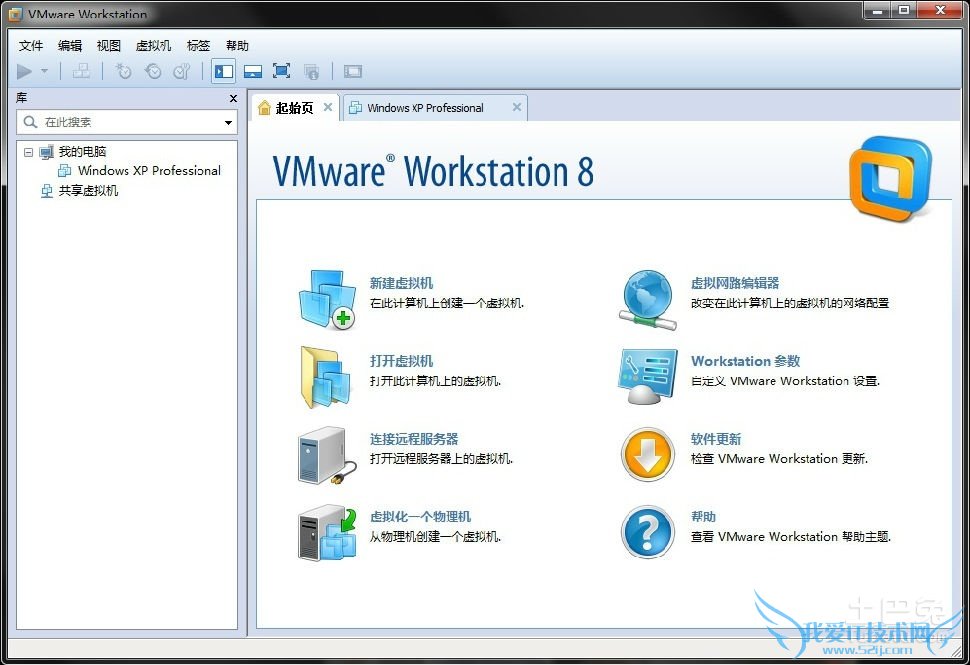
什么是虚拟机软件?
现在常见的虚拟机软件有两个,一个是VMware Workstation,另一个是VirtualPC Workstation。这两个软件有很多不同点。比如,VirtualPC操作比较简单,对于初学者,这是一个很好操作的软件,但是缺点是功能少。而VMware的功能比较强大,它支持Linux,具有:快照、捕捉屏幕、捕捉视频等功能。
下面为大家介绍,VMware虚拟机的使用方法:
1、打开VMware,选择“新建虚拟机”。打开“新建虚拟机向导”窗口,选择“自定义”,点击“下一步”。
2、在虚拟机格式中,选择“新的-workstation 5”,点击“下一步”。在用户操作系统中,选择“Microsoft Windows”,版本选择“Windows 2000 professional”,点击“下一步”。
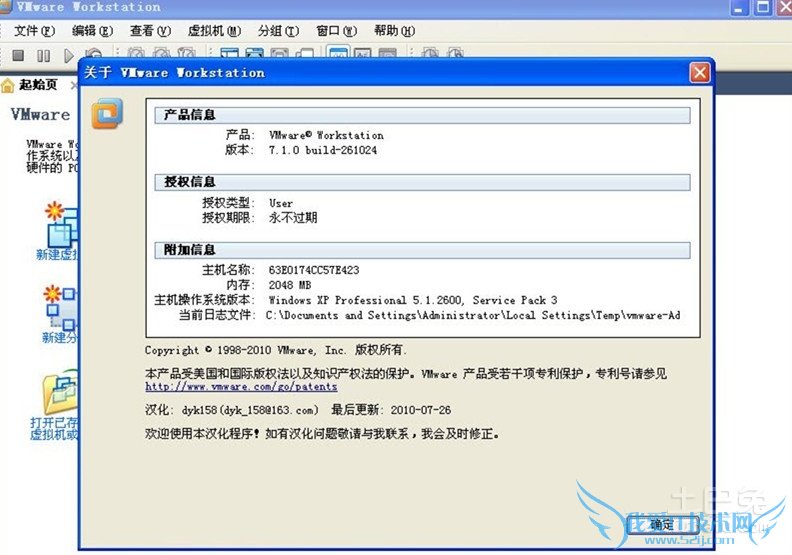
3、接下来输入虚拟机名称,选择虚拟机位置,点击“下一步”。下面一直点击“下一步”,在“网络类型”窗口中,选择“使用网络地址专函(NAT)”,点击“下一步”。
4、下面一直选择“下一步”,在“指定磁盘容量”窗口中,设置磁盘的容量,并且勾选“分割磁盘为2GB的文件”,点击“下一步”。在弹出的“设备”窗口中,选择“CD-ROM1(IDE 1:0)”系统镜像,双击打开,选择ISO镜像路径。
5、接下来,就可以启动虚拟机了,这时候我们就可以在虚拟机上进行操作了。
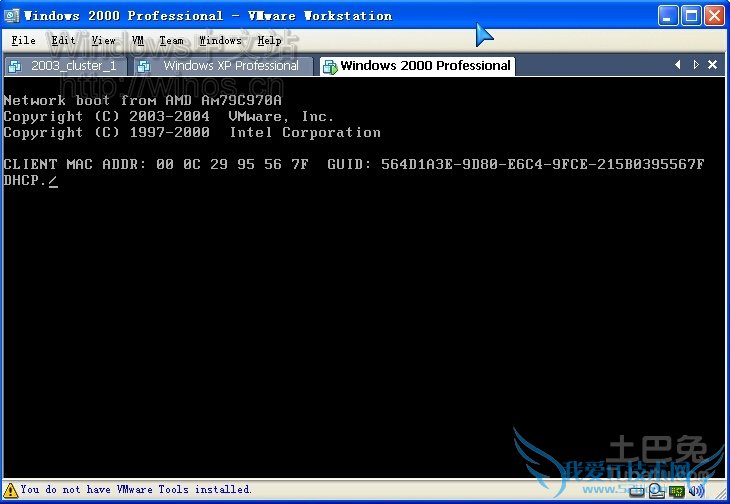
如何在虚拟机上安装系统?
1、首先我们需要检查光驱,检查虚拟机使用的光驱是真正电脑上的光驱,还是真正电脑上的ISO文件,设置好之后,然后在虚拟机中点击开机。在虚拟机中开机和在真正电脑上开机是一样的。
2、在虚拟机启动过程中,按住键盘上的F12健,进入虚拟机的CMOS设置,在里面设置好光驱之后,就可以安装系统了,这跟真正电脑安装系统是一样的,就不详细介绍了。
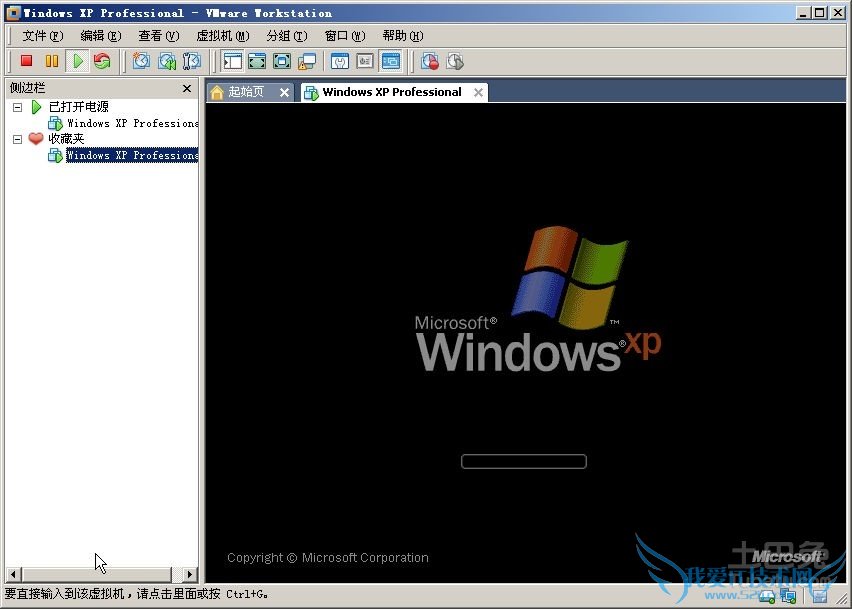
使用虚拟机我们可以放心的操作,不用担心因为操作失误导致数据丢失。因为在虚拟机上操作,并不会改变真正电脑上的系统。所以我们在学习一些电脑操作的时候,可以使用虚拟机。
关于小编教你虚拟机怎么用?的用户互动如下:
相关问题:怎么解决VMware“该虚拟机似乎正在使用中”问题
答:我们可以看到,小编现在想要打开的虚拟机出现了该问题,无论是点击“获取所有权”,还是点击取消,都是无法打开虚拟机的。 这里我们首先需要确定虚拟机是关闭状态,如果没有关闭虚拟机,我们点击关闭。 关闭之后,我们再找到虚拟机所存放的目录。... >>详细
相关问题:如何在VirtualBox虚拟机上安装win7系统
答:VirtualBox是一款开源虚拟机软件。那么如何在VirtualBox虚拟机上安装win7系统呢?下面系统天堂小编来教您在VirtualBox安装win7的方法,希望对您有所帮助。 VirtualBox是一款开源虚拟机软件。VirtualBox是由德国Innotek公司开发,由SunMicrosyste... >>详细
相关问题:如何把文件放在虚拟机系统中打开
答:怎么把文件传到虚拟机里,关于虚拟机的安装和安装系统,小编有个单独的经验,本次小编教一下,怎么把文件传到虚拟机呢,非常方便的方法。 工具/原料 vmware 虚拟机 方法/步骤 1 首先我们打开我们虚拟机里的系统,我自己的系统是W8,虚拟机里的系... >>详细
- 评论列表(网友评论仅供网友表达个人看法,并不表明本站同意其观点或证实其描述)
-
